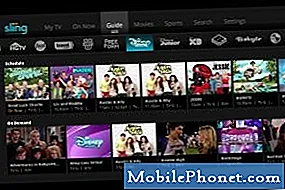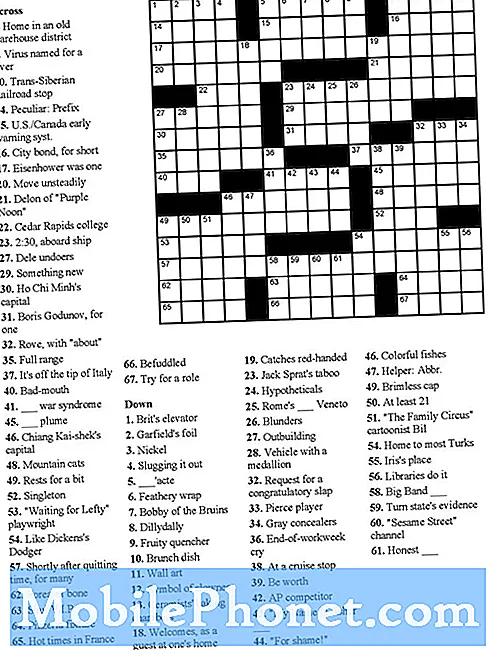#Oppo # F9 adalah smartphone Android kelas menengah premium yang dirilis akhir tahun lalu yang memiliki beberapa fitur hebat. Salah satu fitur yang paling terkenal dari ponsel ini adalah waktu bicara dua jam hanya dengan pengisian daya 5 menit. Perangkat ini memiliki layar IPS LCD 6,3 inci dengan resolusi 1080 x 2340 piksel. Ini menggunakan sistem kamera belakang ganda dan satu kamera selfie 25MP di bagian depan. Di bawah kapnya ada Mediatek MT6771 Helio P60 yang dipasangkan dengan RAM 6GB. Meskipun ini adalah perangkat berkinerja solid, ada beberapa contoh ketika masalah tertentu dapat terjadi yang akan kami tangani hari ini. Dalam angsuran terbaru dari seri pemecahan masalah kami, kami akan menangani Oppo F9 tidak akan terhubung ke masalah Wi-Fi.
Jika Anda memiliki Oppo F9 atau perangkat Android lainnya, silakan hubungi kami menggunakan formulir ini. Kami akan dengan senang hati membantu Anda dengan masalah apa pun yang mungkin Anda miliki dengan perangkat Anda. Ini adalah layanan gratis yang kami tawarkan tanpa pamrih. Namun kami meminta agar ketika Anda menghubungi kami berusaha sedetail mungkin sehingga penilaian yang akurat dapat dibuat dan solusi yang tepat dapat diberikan.
Cara Memperbaiki Oppo F9 Tidak Akan Terhubung ke Masalah Wi-Fi
Sebelum Anda melakukan langkah pemecahan masalah yang disarankan untuk masalah khusus ini, saya sarankan Anda memastikan bahwa telepon berjalan pada versi perangkat lunak terbaru. Jika pembaruan tersedia maka Anda harus mengunduh dan menginstalnya terlebih dahulu. Setelah pembaruan perangkat lunak terbaru diinstal, lanjutkan dengan langkah-langkah yang tercantum di bawah ini.
Jangan lupa untuk menghidupkan sakelar Wi-Fi ponsel
Ponsel Anda memiliki sakelar Wi-Fi yang mungkin lupa Anda aktifkan. Apa yang Anda ingin lakukan pertama kali dalam kasus ini adalah memastikan bahwa ini diaktifkan. Anda juga harus memastikan bahwa mode Pesawat perangkat dinonaktifkan.
- Geser ke kiri.
- Pilih Pengaturan.
- Pilih Wi-Fi.
- Aktifkan Aktifkan Wi-Fi.
- Pilih jaringan nirkabel yang ingin Anda sambungkan.
- Masukkan Kata Sandi Wi-Fi dan pilih Hubungkan.
Periksa apakah masalah masih terjadi.
Kemungkinan masalah router
Ada kemungkinan masalah tersebut disebabkan oleh masalah dengan router atau jaringan nirkabel yang dihubungkan dengan ponsel Anda. Bisakah perangkat lain terhubung ke router dengan sukses? Apakah ponsel Anda dalam jangkauan router Anda? Apakah router memiliki pengaturan yang diaktifkan (MAC Filtering) yang memblokir ponsel Anda untuk terhubung dengannya? Salah satu cara cepat untuk memeriksa apakah ini masalah terkait router adalah dengan menghubungkan ponsel Anda ke jaringan Wi-Fi yang berbeda, lalu periksa apakah masalah masih terjadi.
Lakukan soft reset
Setelah Anda memastikan bahwa masalahnya bukan disebabkan oleh router, inilah saatnya untuk memeriksa apakah kesalahan perangkat lunak kecil adalah penyebabnya. Apa yang ingin Anda lakukan adalah menyegarkan perangkat lunak ponsel yang dapat dilakukan dengan mudah hanya dengan memulai ulang perangkat.
- Tekan dan tahan tombol Daya dan Volume turun hingga 45 detik.
- Tunggu saat perangkat dimulai ulang.
Periksa apakah masalah masih terjadi.
Perbarui setelan Wi-Fi ponsel Anda
Ini biasanya akan memperbaiki masalah terkait Wi-Fi di perangkat Anda. Buka Pengaturan lalu Manajemen Aplikasi lalu ketuk Semua. Anda juga dapat pergi ke Pengaturan lalu Pengaturan tambahan lalu Manajemen aplikasi. Dari sini ketuk Semua. Ketuk Pengaturan Wi-Fi. Dari sini ketuk hapus data dan cache. Periksa apakah ponsel Anda sekarang berhasil terhubung ke jaringan Wi-Fi.
Mulai telepon dalam Safe Mode
Ada beberapa kasus ketika aplikasi yang Anda unduh akan menyebabkan Oppo F9 tidak akan terhubung ke masalah Wi-Fi di ponsel saat diinstal. Ini bisa jadi karena bug di aplikasi atau masalah kompatibilitas dengan aplikasi dan ponsel Anda. Untuk memeriksa apakah aplikasi yang Anda unduh menyebabkan masalah, Anda harus memulai telepon dalam Safe Mode karena hanya aplikasi pra-instal yang diizinkan untuk berjalan dalam mode ini.
- Matikan telepon Anda.
- Tekan dan Tahan Tombol Daya.
- Lepaskan tombol Daya dan tahan Tombol Volume Turun saat Anda melihat animasi Oppo.
- Terus tahan Tombol Volume Turun hingga Safe Mode muncul.
Jika masalah tidak terjadi dalam mode ini, kemungkinan besar itu disebabkan oleh aplikasi yang Anda instal. Cari tahu aplikasi apa ini dan hapus instalannya.
Hapus partisi cache telepon
Ada beberapa kasus ketika data yang di-cache yang disimpan di partisi khusus telepon dapat rusak. Ketika ini terjadi, ini biasanya akan menyebabkan masalah tertentu terjadi pada telepon. Untuk menghilangkan kemungkinan bahwa inilah yang menyebabkan masalah, Anda harus menghapus partisi cache telepon dari mode pemulihan.
- Tekan tombol Daya dan pilih opsi Matikan. Jika layar macet atau tidak merespons, Anda dapat menahan tombol Daya selama beberapa detik hingga perangkat mati.
- Tekan tombol Volume Turun dan Daya selama beberapa saat.
- Lepaskan semua tombol saat logo OPPO muncul.
- Pilih bahasa.
- Pilih Wipe Cache Partition.
- Ketuk ok
- Nyalakan ulang ponsel.
Periksa apakah masalah masih terjadi.
Lakukan reset pabrik
Jika langkah-langkah di atas gagal untuk memperbaiki Oppo F9 tidak dapat terhubung ke masalah Wi-Fi, maka ada kemungkinan hal ini disebabkan oleh kesalahan sistem. Cara terbaik untuk mengatasinya sekarang adalah dengan melakukan reset pabrik. Pastikan untuk membuat cadangan data ponsel Anda sebelum melakukan reset.
- Tekan tombol Daya dan pilih opsi Matikan. Jika layar macet atau tidak merespons, Anda dapat menahan tombol Daya selama beberapa detik hingga perangkat mati.
- Tekan tombol Volume Turun dan Daya selama beberapa saat.
- Lepaskan semua tombol saat logo OPPO muncul.
- Pilih bahasa.
- Pilih Hapus data dan Hapus data (Simpan SMS, Kontak, dan Foto).
- Ketuk ok
- Nyalakan ulang ponsel.
Siapkan telepon lalu periksa apakah masalah masih berlanjut. Jika ya maka ini mungkin sudah disebabkan oleh komponen perangkat keras yang rusak. Hal terbaik yang harus dilakukan saat ini adalah membawa ponsel ke pusat layanan dan memeriksanya.